A repetição da mesma tarefa é chata e dolorosa para programadores como nós. Não é?
Uma dessas tarefas é interativa com o repositório privado do GitHub. O que há com isso? Você sabe o que é isso. E você está procurando maneiras de resolvê-lo e chegou a este artigo. Você vai parar de pesquisar depois de ler este artigo.
Então, aqui vamos falar sobre como acessar o repositório privado do GitHub sem uma senha. Sem mais delongas, vamos começar.
Existem duas maneiras de acessar qualquer repositório do GitHub. Eles são HTTPS e SSH. A maioria de vocês está usando HTTPS. Mas agora você sabe que não é uma maneira eficiente de usar o método HTTPS para clonar os repositórios privados.
O acesso inclui clonagem, push, pull, etc.; qualquer coisa relacionada à atualização de nosso repositório no controle remoto.
Não há problema quando se trata de acessar os repositórios públicos. Porém, precisamos nos autenticar ao acessar um repositório privado. Existem diferentes maneiras de nos autenticar.
Vamos começar com o mais familiar…
últimas postagens
Se estiver usando HTTPS
Você provavelmente deve conhecer o método HTTPS e procurar outros. Vamos ver rapidamente como acessar um repositório privado usando-o.
- Copie o link do seu repositório privado.
Repositório Privado do GitHub
- Abra o terminal ou cmd em sua máquina.
- Cole o link do comando git clone para clonar o repositório privado.
- Substitua o link pelo link do seu repositório privado.
- Ele vai nos pedir para nos autenticarmos. Portanto, precisamos inserir nossas credenciais do GitHub.
- Primeiro, ele nos pedirá para inserir nosso nome de usuário do GitHub. Digite seu nome de usuário do GitHub e pressione Enter.
 Nome de usuário de autenticação
Nome de usuário de autenticação
- Agora, precisamos digitar a senha. Digite sua senha do GitHub e pressione Enter.
 Senha de Autenticação
Senha de Autenticação
É isso; clonamos o repositório privado usando o método HTTPS. Agora, atualize algo no repositório, confirme e envie-os para o controle remoto.
O que você notou?
Está novamente pedindo a autenticação.
 Autenticação Push
Autenticação Push
Não é uma tarefa chata e pesada inserir credenciais toda vez que interagimos com o repositório privado?
Sim é.
Não podemos inserir nossas credenciais do GitHub sempre que interagirmos com nosso repositório privado. É um processo demorado e retarda nosso trabalho.
Existem diferentes maneiras de se livrar do problema acima. A melhor maneira de fazer isso é usar o SSH. Mas, existem outras maneiras de fazer isso. Vamos olhar para todos eles, um por um.
.git config
Todas as informações sobre as versões de nossos repositórios são armazenadas no diretório .git. É uma pasta oculta. Há um arquivo de configuração nele que nos permite definir as configurações. Mas, não é recomendado em geral.
Podemos clonar um repositório privado adicionando nosso nome de usuário e senha na URL do repositório da seguinte maneira.
git clone https://<strong>username:password</strong>@github.com/<strong>username</strong>/<strong>repository_name</strong>.git
Atualize o nome de usuário, a senha e o repository_name com os detalhes apropriados. Como fornecemos nossas credenciais no URL, ele não solicitará autenticação como vimos antes.
Portanto, seguiremos o método de autenticação acima e atualizaremos a configuração do nosso repositório de acordo. Vamos ver as etapas para se livrar da autenticação repetitiva atualizando a URL.
- Abra a pasta .git em seu repositório clonado.
 Pasta .git
Pasta .git
- Você encontrará um arquivo com o nome config. Abra-o usando qualquer editor de texto de sua escolha.
- Haverá uma linha com o link do nosso repositório da seguinte forma.
 Link do repositório na configuração
Link do repositório na configuração
- Atualize a URL adicionando seu nome de usuário e senha, conforme visto acima.
 Atualização do URL do repositório
Atualização do URL do repositório
Agora, novamente, atualize algo no repositório, confirme e envie-os.
Você observa alguma coisa?
Ele não deveria ter solicitado suas credenciais do GitHub desta vez. Portanto, resolvemos nosso problema atualizando nossa configuração de repositório.
Você deve ter notado que não é seguro. Como estamos expondo nossas credenciais. E esse método não funcionará caso sua senha do GitHub contenha o caractere @.
Assim, existem algumas desvantagens críticas de usar este método. Portanto, vamos ignorá-lo e passar para o próximo método.
credencial.ajudante
O credential.helper nos permite armazenar as credenciais para sempre no arquivo ~/.git-credentials.
Ele armazenará nossas credenciais quando as inserirmos pela primeira vez. Novamente, quando tentamos acessar o repositório privado, ele não solicita credenciais até que seja armazenado no arquivo ~/git-credentials. Então, essa é uma das maneiras de evitar o nosso problema. Vamos vê-lo em ação com passos precisos.
- Primeiro, precisamos ativar a opção de armazenar nossas credenciais com o comando git config credential.helper store.
- Depois de ativar a opção, tente acessar o repositório privado com seu nome de usuário e senha.
- Depois de inserir seu nome de usuário e senha, ele será armazenado no arquivo ~/.git-credentials com suas credenciais do GitHub da seguinte maneira.
 git-credentials
git-credentials
Agora, novamente o mesmo processo para verificar se está funcionando corretamente ou não. Atualizar, confirmar e enviar. Tenho certeza de que não solicitará as credenciais se você tiver seguido as etapas acima para armazenar suas credenciais.
Indo bem…
E se você quiser salvar as credenciais por 4 horas em vez de para sempre?
O credential.helper fornece uma maneira de armazenar nossas credenciais temporariamente por um determinado período de tempo. Usamos cache em vez de armazenar para armazenar as credenciais por um determinado período de tempo.
O cache armazenará nossas credenciais por 15 minutos por padrão. Após 15 minutos, o git solicitará novamente as credenciais. Mas, podemos alterar o tempo padrão usando o seguinte comando.
git config credential.helper 'cache --timeout={time_in_seconds}'
Não se esqueça de dar o tempo em segundos. Vamos vê-lo em ação.
- Primeiro, precisamos ativar a opção de cache de nossas credenciais com o comando git config credential.helper cache.
- Acesse o repositório privado com seu nome de usuário e senha.
- Depois de inserir seu nome de usuário e senha, ele armazenará em cache suas credenciais do GitHub por um tempo especificado.
Agora, atualize, confirme e envie. Novamente, ele não solicitará suas credenciais, pois dissemos para armazená-las em cache.
Mostramos a você os comandos para trabalhar em um repositório inicializado pelo git. Podemos atualizar a configuração do git globalmente para todos os projetos adicionando o sinalizador –global nos comandos acima.
Tokens de acesso pessoal
Os tokens de acesso pessoal são usados para dar acesso à API do GitHub. Os tokens de acesso pessoal são como tokens OAuth. Portanto, eles podem ser usados para autenticação básica em vez de uma senha para o git. Portanto, podemos usar os tokens de acesso pessoal para resolver nosso problema.
Vamos ver como fazer isso.
- Faça login na sua conta do GitHub.
- Vá para as configurações.
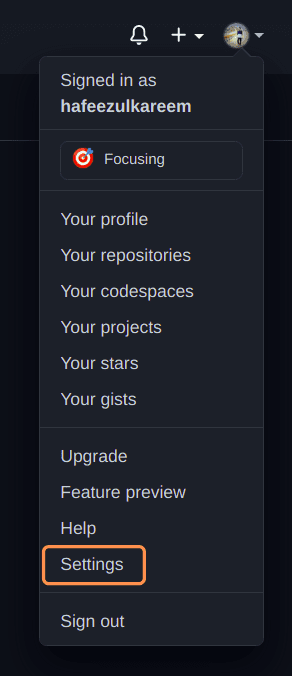 Configurações do GitHub
Configurações do GitHub
- Agora, vá para as configurações de Revelação na barra de navegação à esquerda.
 Configurações do desenvolvedor do GitHub
Configurações do desenvolvedor do GitHub
- Clique nos tokens de acesso pessoal para chegar ao nosso destino final. Você verá os tokens de acesso pessoal da seguinte maneira.
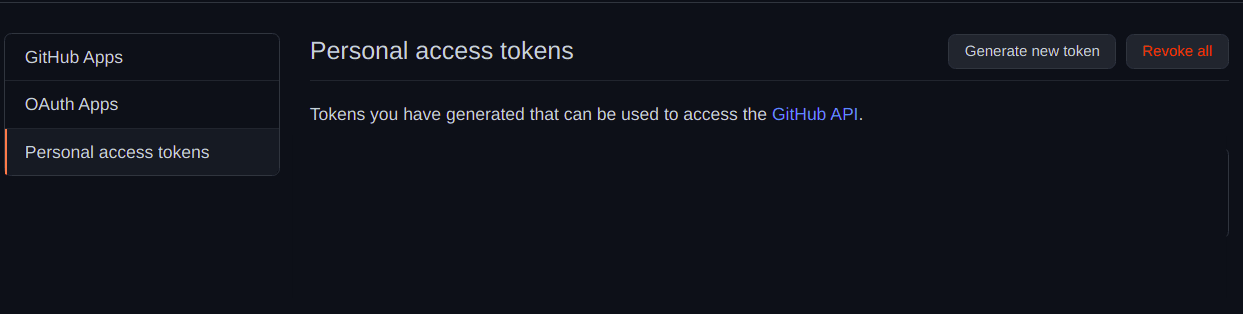 Tokens de acesso pessoal do GitHub
Tokens de acesso pessoal do GitHub
- Clique em Gerar novo token para gerar um novo.
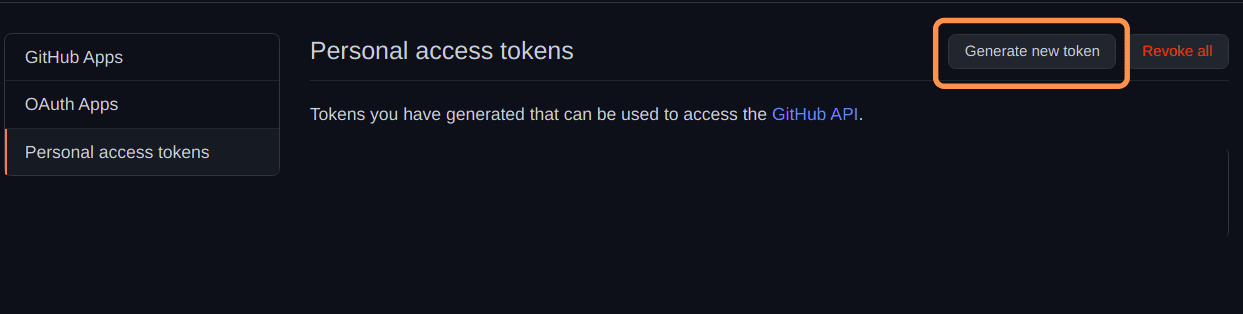 Gerar novo token
Gerar novo token
- Digite a nota para o token. Você pode pensar nisso como notas curtas para o token lembrar.
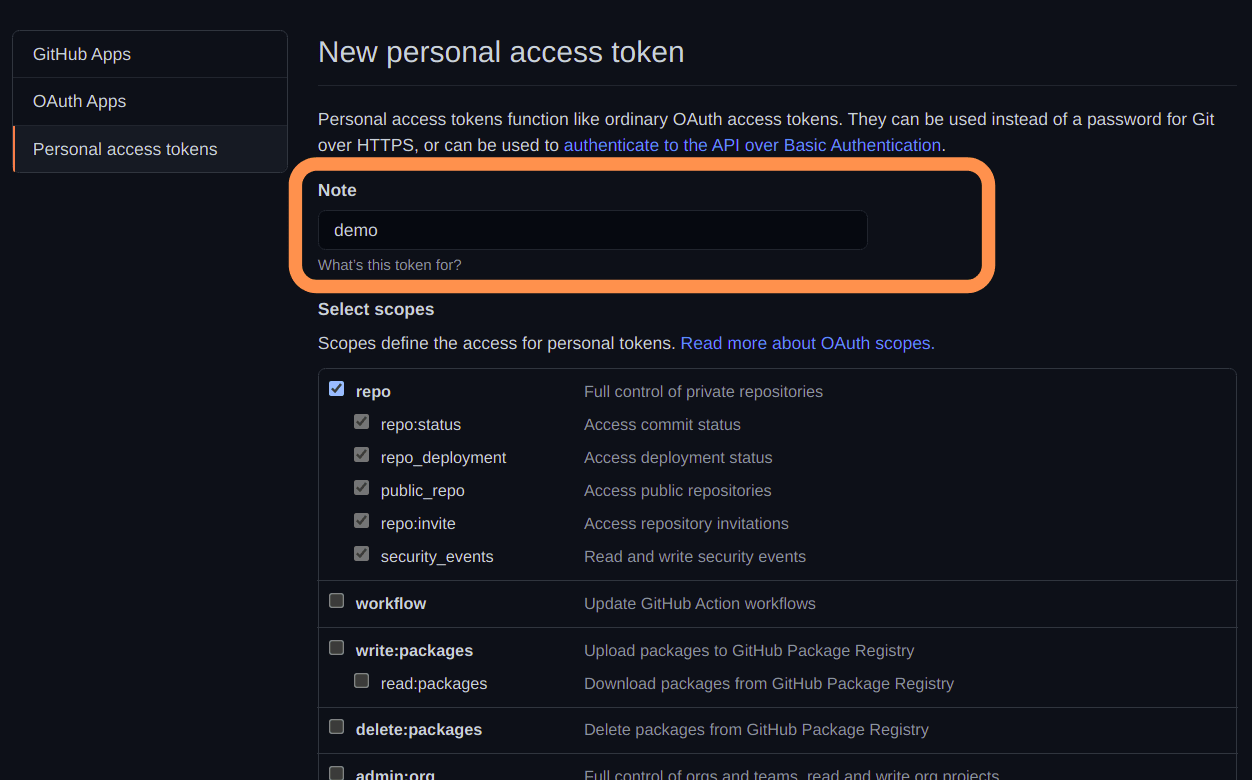 Nota do token de acesso pessoal
Nota do token de acesso pessoal
- Selecione as permissões para o token. Os programas que usam o token concederão acesso a todas as permissões selecionadas. No nosso caso, selecione o repo.
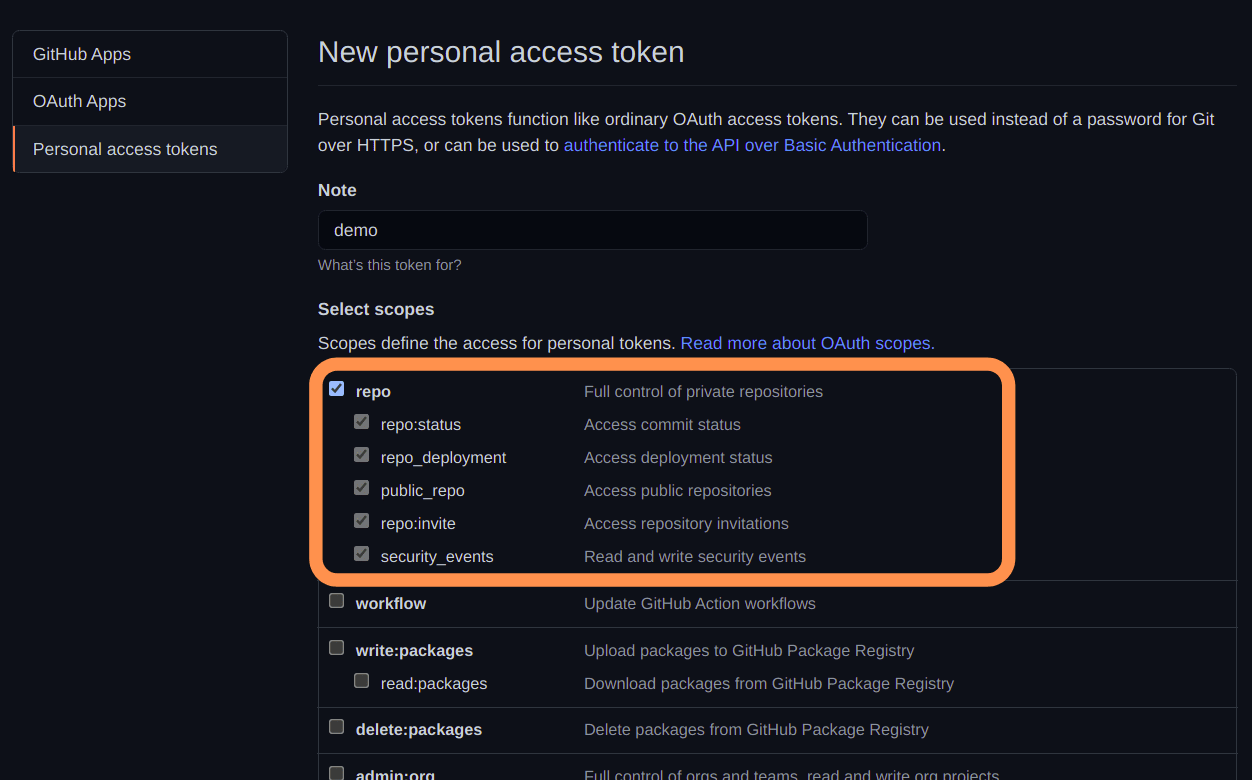 Permissões de repositório
Permissões de repositório
- Role para baixo até a parte inferior e clique no botão Gerar token.
 Botão Gerar token
Botão Gerar token
- Ele mostrará o token de acesso pessoal apenas uma vez, conforme a seguir. Não podemos ver nosso token pessoal novamente. Portanto, copie-o e salve-o em algum lugar seguro. Use um gerenciador de senhas se precisar.
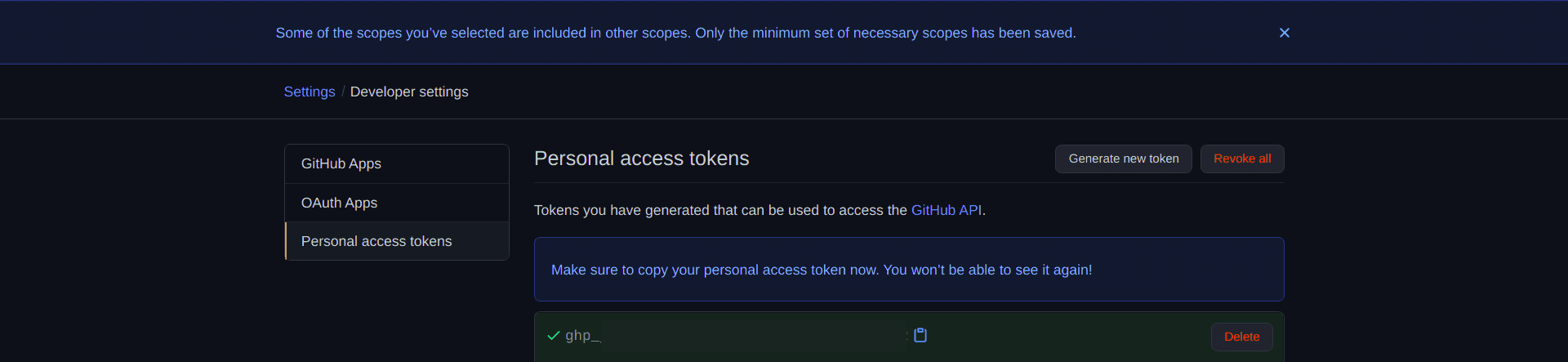 Token de acesso pessoal
Token de acesso pessoal
- Criamos com sucesso o token de acesso pessoal.
- Agora, é hora de usá-lo para acessar nosso repositório privado.
- Atualize a URL do repositório no arquivo .git/config como https://{personal_access_token}@github.com/hafeezulkareem/private_repository.git semelhante ao primeiro método.
 Token de acesso pessoal na configuração
Token de acesso pessoal na configuração
Agora, tente acessar o repositório privado.
Pediu-lhe a autenticação?
Não, ele não solicitará a autenticação até que o token esteja ativo. Vamos passar para a última maneira de resolver nosso problema.
SSH
O SSH é usado para nos autenticar. Você encontra o documento completo sobre SSH no GitHub aqui.
A ideia é simples. Gere uma chave SSH, adicione-a à conta do GitHub e aproveite a autenticação sem senha.
Vamos ver essas três etapas em detalhes.
- Abra o terminal ou cmd em seu sistema.
- Insira o comando ssh-keygen -t rsa para gerar uma nova chave SSH.
- Ele solicitará o diretório para salvar a chave. Pressione Enter para selecionar o diretório padrão. Mas você também pode alterar o diretório com base em sua preferência. Aqui, vamos com o diretório padrão.
 Diretório SSH
Diretório SSH
- Agora, temos que inserir a senha para proteger nossa chave SSH. Mas é opcional.
- Se escolhermos uma senha para a chave SSH, devemos inseri-la primeiro sempre que ligarmos nosso sistema.
- Se não escolhemos a senha, não há necessidade de digitá-la primeiro.
 Senha SSH
Senha SSH
- Digite a senha novamente para confirmá-la.
 Senha SSH
Senha SSH
- Por fim, ele gerará uma nova chave SSH para nós da seguinte maneira.
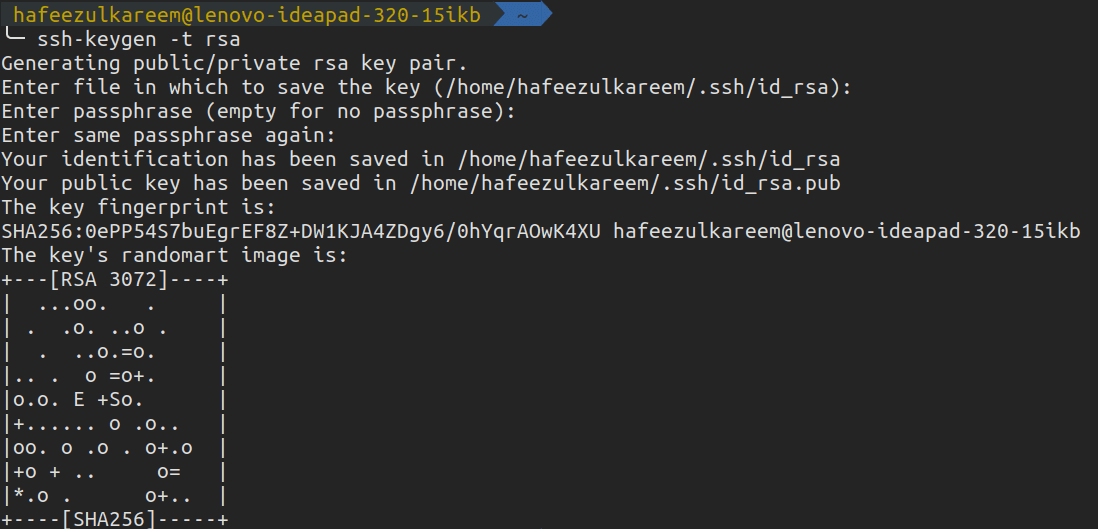 Chave SSH
Chave SSH
Geramos com sucesso uma nova chave SSH em nossos sistemas. Ele criará dois arquivos da seguinte maneira (se você alterou o caminho, os nomes dos arquivos podem variar).
 Arquivos-chave SSH
Arquivos-chave SSH
Agora, é hora de conectar-se à nossa conta do GitHub. O conteúdo do arquivo com a extensão .pub precisa ser copiado para nossa conta GitHub para a conexão. No meu caso, é id_rsa.pub.
- Faça login na sua conta do GitHub.
- Abra as Configurações.
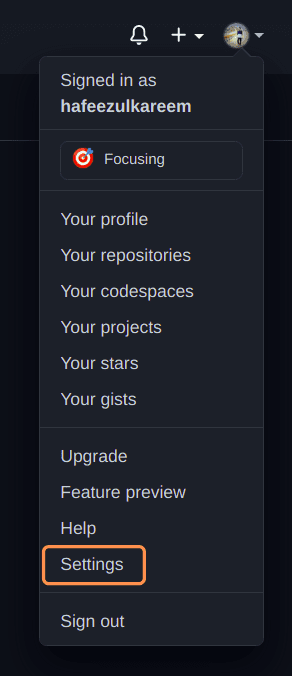 Configurações do GitHub
Configurações do GitHub
- Clique nas chaves SSH e GPG para chegar ao nosso destino final.
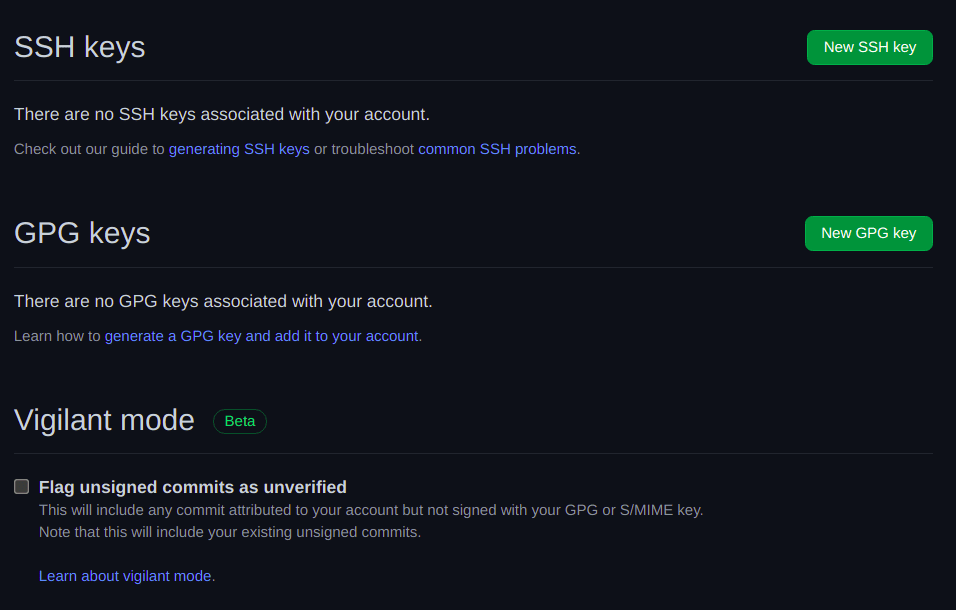 Chaves SSH e GPG
Chaves SSH e GPG
- Clique em Nova chave SSH para adicionar nossa chave SSH recém-gerada.
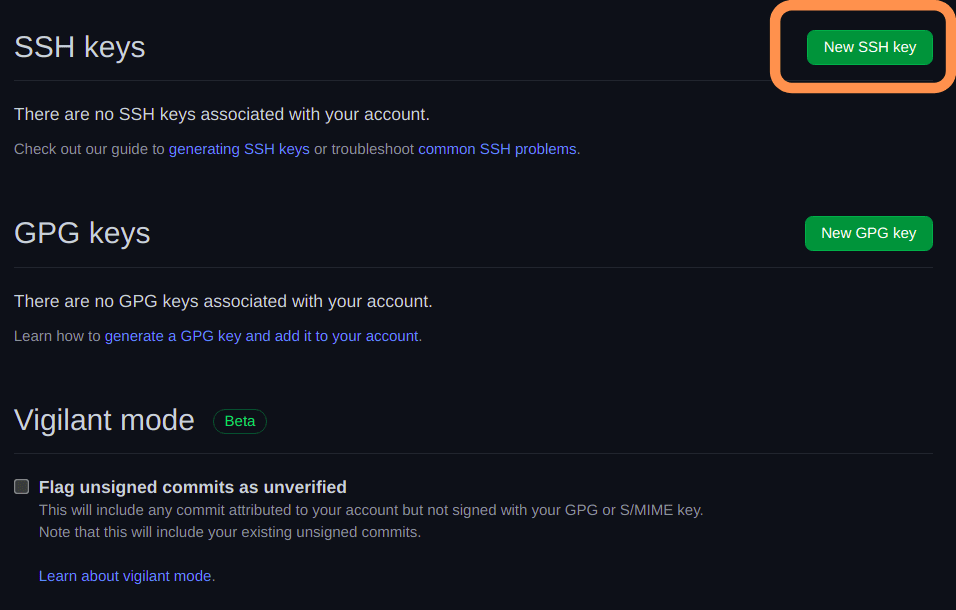 Nova chave SSH
Nova chave SSH
- Você navegará para a tela a seguir.
 Nova Chave SSH
Nova Chave SSH
- Adicione o título apropriado para a chave SSH. As chaves SSH são diferentes para cada sistema. Então, escolher com base nisso é uma das boas opções. Mas, não é a única opção. Você pode escolher com base em outras coisas como sua preferência.
- Depois de escolher o título, copie e cole o conteúdo .pub no segundo campo.
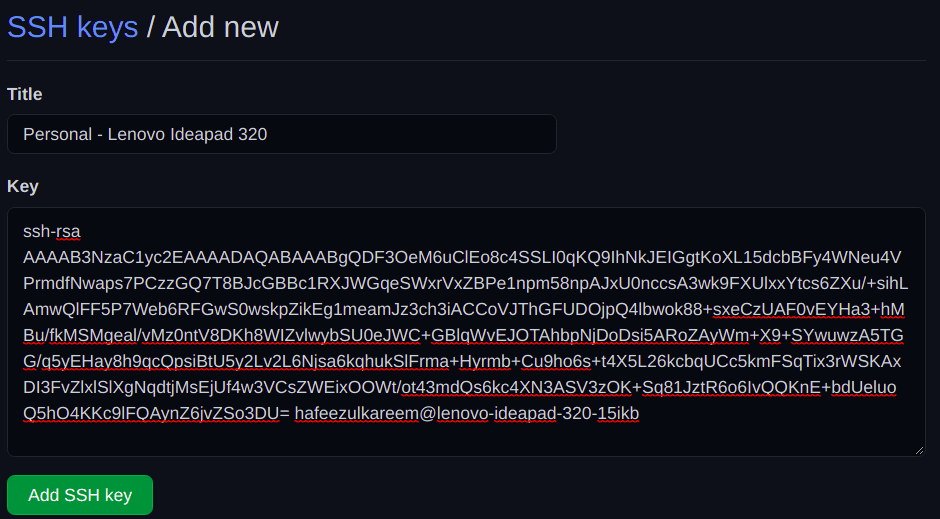 Nova chave SSH
Nova chave SSH
- Por fim, pressione a tecla Adicionar SSH e confirme o acesso com sua senha do GitHub.
- A chave SSH recém-adicionada terá a seguinte aparência.
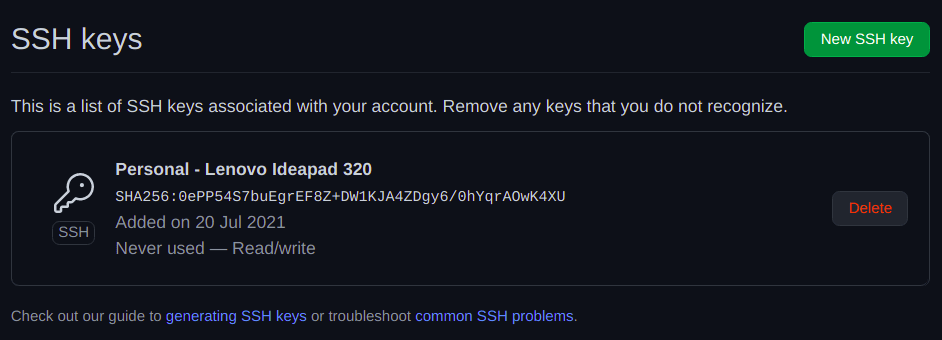 Nova chave SSH
Nova chave SSH
Adicionamos nossa chave SSH recém-gerada ao GitHub. Agora, temos que autenticar a conexão SSH para aproveitar a autenticação sem senha posteriormente. Para fazer isso, digite o seguinte comando no terminal ou cmd.
ssh -T [email protected]
 Conexão SSH
Conexão SSH
Ele vai pedir confirmação. Confirme. E é isso, e nós terminamos.
Agora, clone seu repositório privado. Ele não pedirá nenhuma autenticação desta vez.
Atualizar, confirmar e enviar. Ai está. Ele não pedirá mais a autenticação. Apreciá-lo.
Conclusão
Ufa! abordamos vários métodos para acessar repositórios privados sem inserir credenciais o tempo todo. Você pode usar qualquer método. Porém, a prática geral e recomendada é usar o método SSH para autenticação.
Novamente, cabe a sua preferência; não há regra estrita para usar o único método SSH. Porém, a maioria das empresas usa o método SSH para autenticação, que é seguro e economiza muito tempo. E verifique se suas credenciais estão seguras.
Feliz desenvolvimento 🙂

